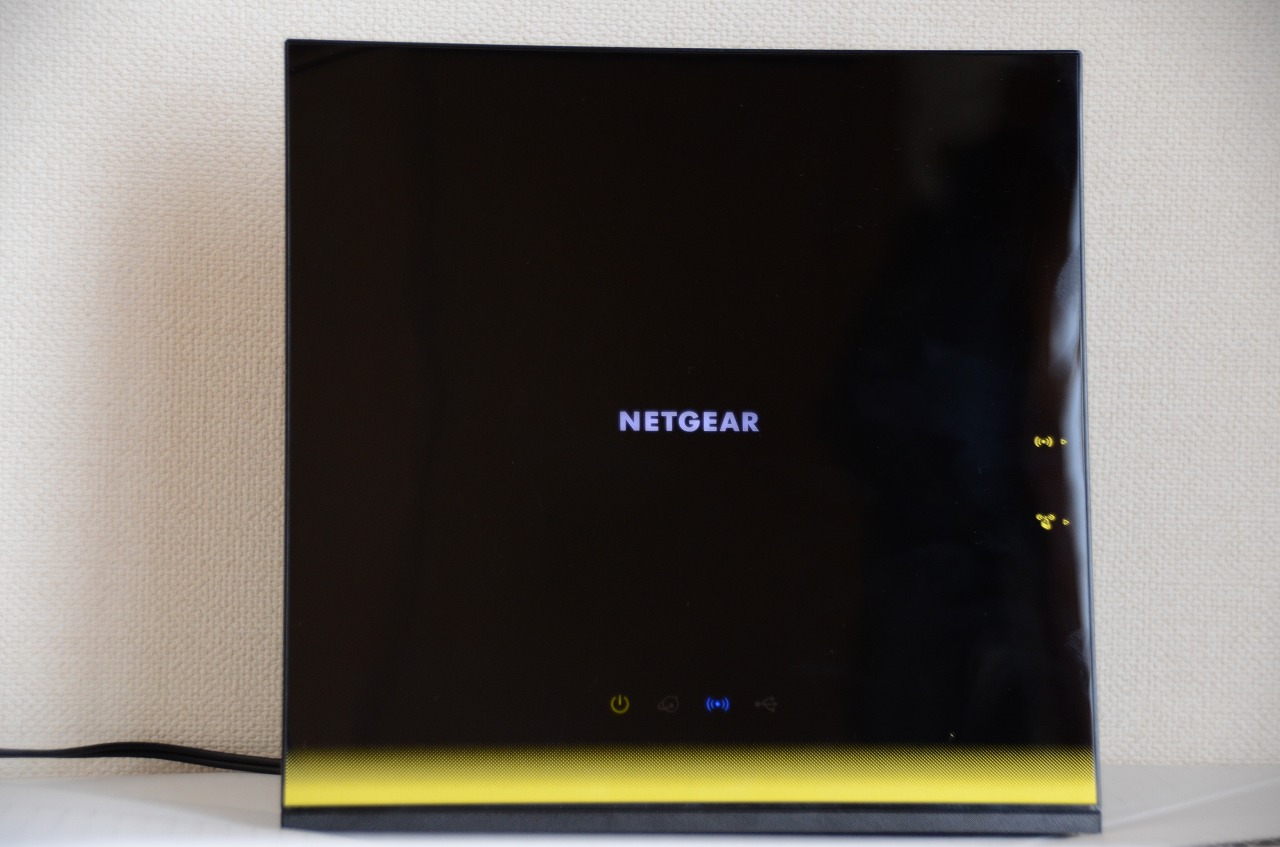
Merlin(梅林)ですが、「メイリン」であってますかね?
ピンインはMéilínなのに「Merlin」と書く理由は分かりません。
今回ですが、中古で入手したNETGEARのR6300v2でコロナウイルスで持て余した時間の暇つぶし有効活用でカスタムファームウェアのMerlin(梅林)koolshareバージョンにアップデートしてみたいと思います。
前回からの続きなので、まだ前回のエントリーを読んでいない方はこちらからどうぞ。
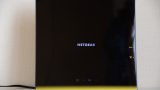
Merlin(梅林)のダウンロード
今回使用するのはMerlin(梅林)koolshareバージョンです。
koolshareのサイトから該当するルーターのMerlin(梅林)をダウンロードするようにしてください。
NETGEAR製のルーター以外にもASUS、Huawei、Linksysのルーター用カスタムファームウェアが用意されています。
R6300v2に関して、エントリー時点で最新の下記をダウンロードしました。
R6300V2_380.70_0-X7.9-koolshare.trx
Merlin(梅林)へのアップデート
ダウンロードが完了したら、早速ファームウェアをMerlin(梅林)koolshareバージョンへアップデート開始です。
今回もアップデート中に電源抜くとかはご法度です。
管理画面にログイン
パソコンとNETGEARのR6300v2を接続します。基本的にメーカーは有線での接続を推奨していますので今回は有線で接続します。
R6300v2のIPアドレスはデフォルト「192.168.1.1」で設定されています。
ブラウザ(Google Chromeを使用)を起動して、URLに「http://192.168.1.1」を入力します。
※今回は環境の都合でR6300v2のIPアドレスを「192.168.1.50」に変更してます。
ログインのID、Passwordはデフォルトのまま変更していないのであればIDは「admin」、Passwordは「password」ですね。
ファームウェアのアップデート
管理画面にログインしたら、「高度」タブを選択してください。
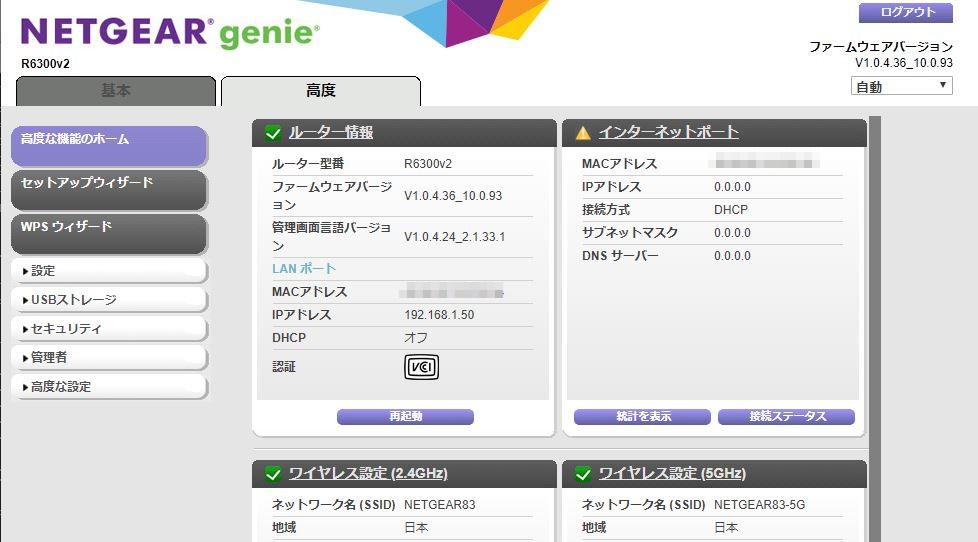
その後、左メニューの「管理者」⇒「ルーターのアップグレード」をクリックしてください。
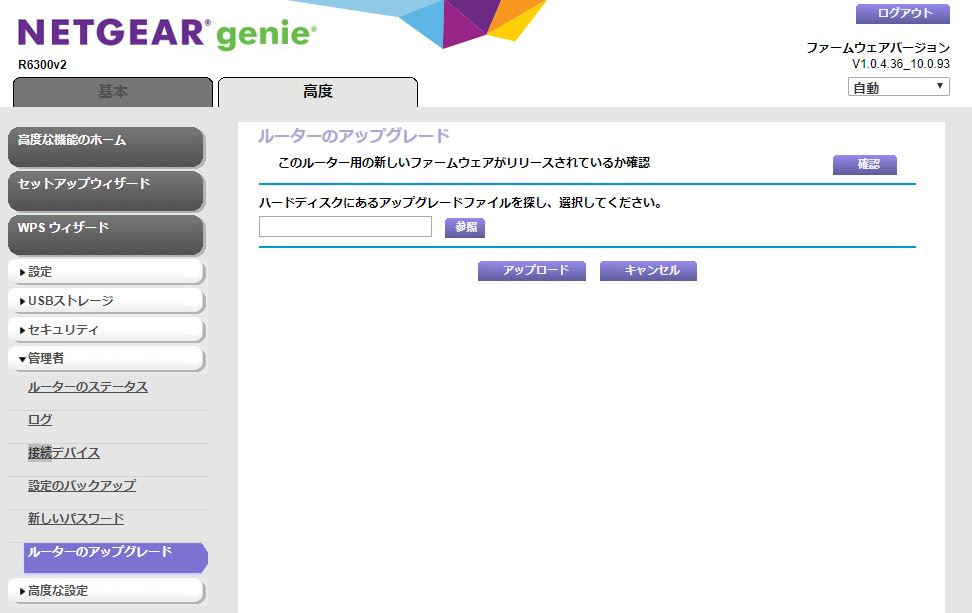
「参照」ボタンをクリックしてダウンロードしたファームウェアのファイル「R6300V2_380.70_0-X7.9-koolshare.trx」を選択して「開く」ボタンをクリックしてください。
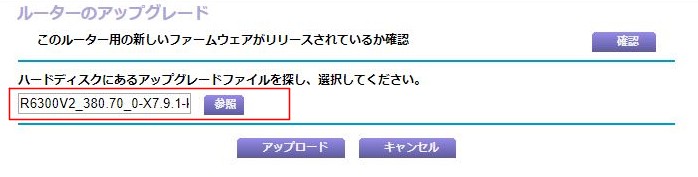
「アップロード」ボタンをクリックすると確認を求められるので問題なければ「OK」をクリックしてください。
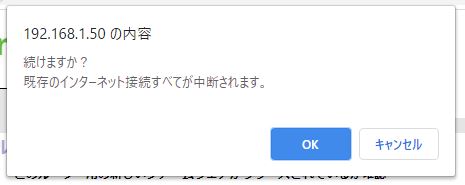
ファームウェアのバージョンが変わるけど大丈夫?と確認されます。問題なければ「OK」をクリックしてください。
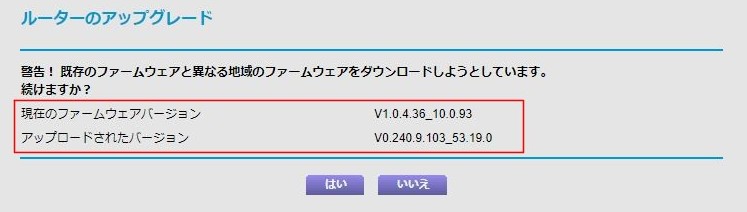
ファームウェアのアップデートが開始されます。
なんか表示が「約 1.5 1.5分かかります」とか変なことになってますが、おそらく1.5分でしょう。
ここはすぐ終わります。
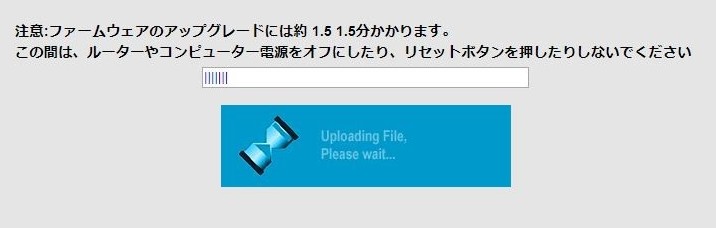
R6300v2が自動で再起動されます。
ステータスバーがフルになってもしばらくかかるので、慌てて電源切ったりしないようにしてください。
恐らくR6300v2は文鎮になってしまうでしょう(笑)
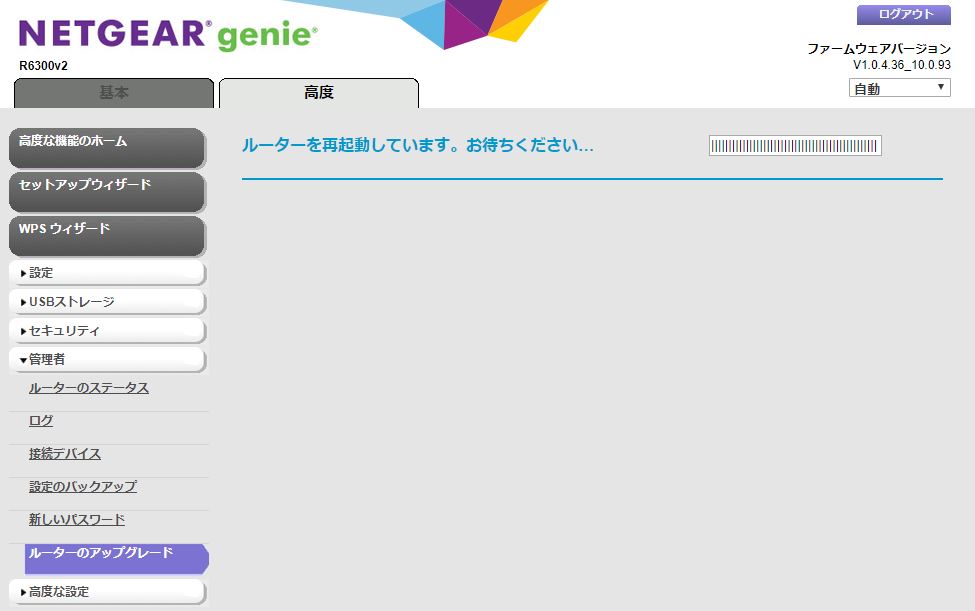
再起動後、「http://192.168.1.50」で開かなくて、めちゃくちゃ焦りました。
どうやらルーターのIPが変わってしまったようです。確か192.168.50.1だったと思います。スクショ取り忘れました。
「http://router.asus.com/」でアクセスできて、ID、パスワードの変更を求められるのでひとまずデフォルトのID「admin」、PW「password」を設定しておきました。
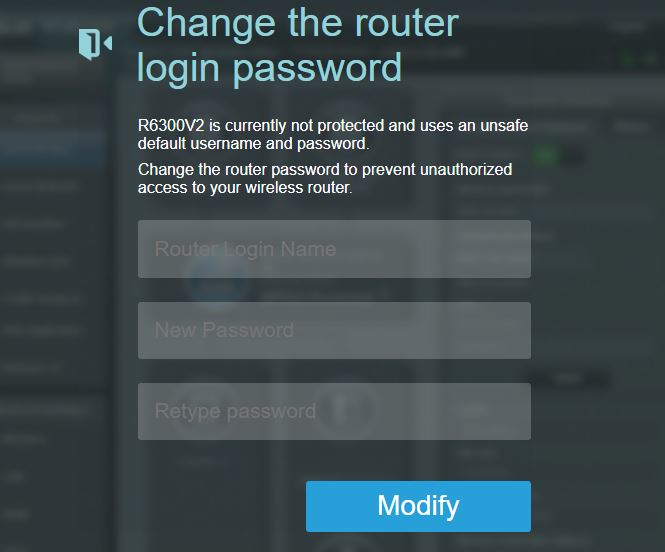
ログインすると画面がガラッと変わります。
左上に「Powered by Merlin & Voltex & koolshare」とありますね。
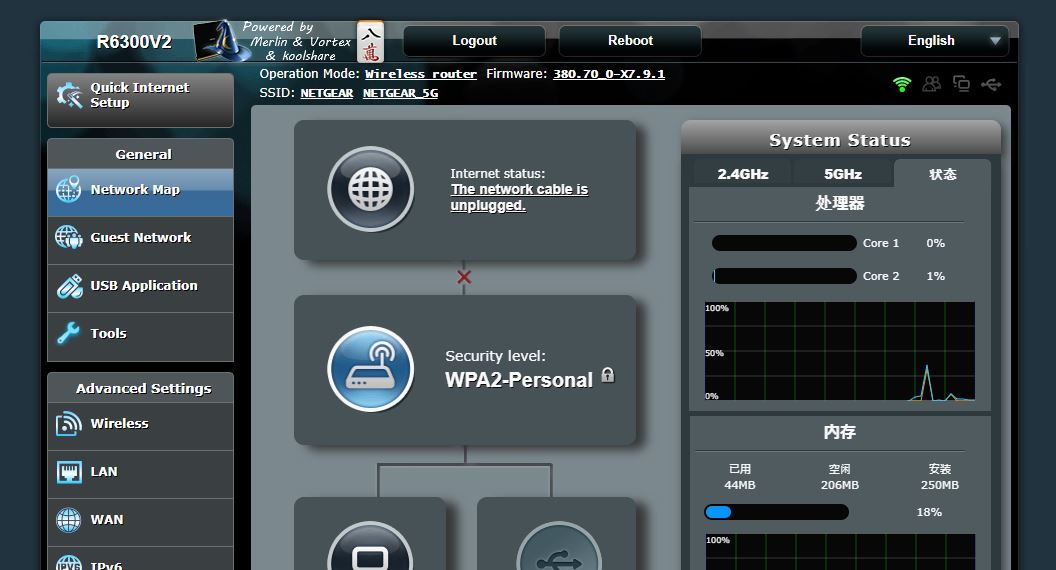
JFFSフォーマットの設定変更
ファームウェアをMerlin(梅林)koolshareバージョンにアップデートすると色々なソフトウェアをWifiルーターに追加することができるようになります。そのインストール領域のフォーマットを変更します。
左メニューの「Administrator」をクリックし、「System」タブを選択します。
「Persistent JFFS2 partition」の2つの項目を「Yes」に変更し「Apply」をクリックします。
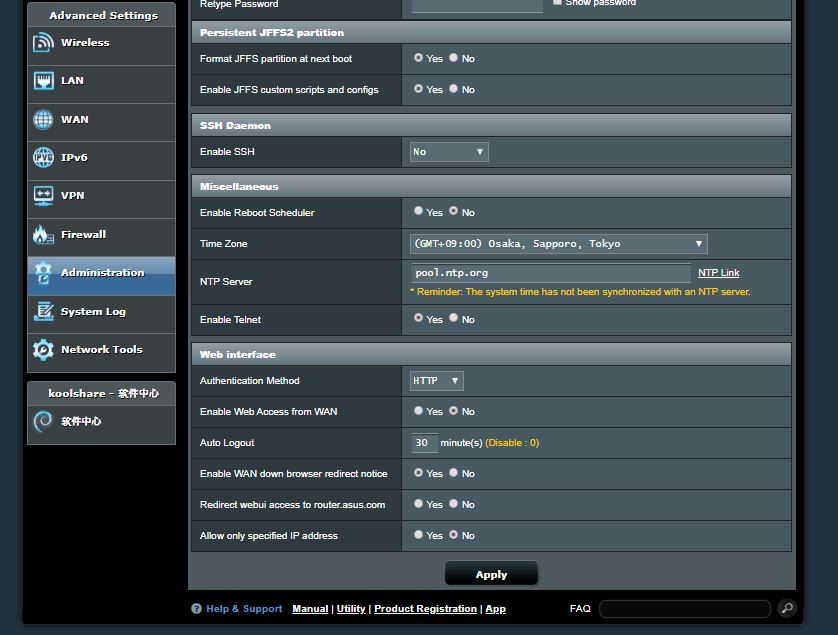
Firewallの設定変更
左メニューの「Firewall」をクリックし、「General」タブを選択します。
NATLoopbackの項目を「Merlin」に変更し「Apply」をクリックします。
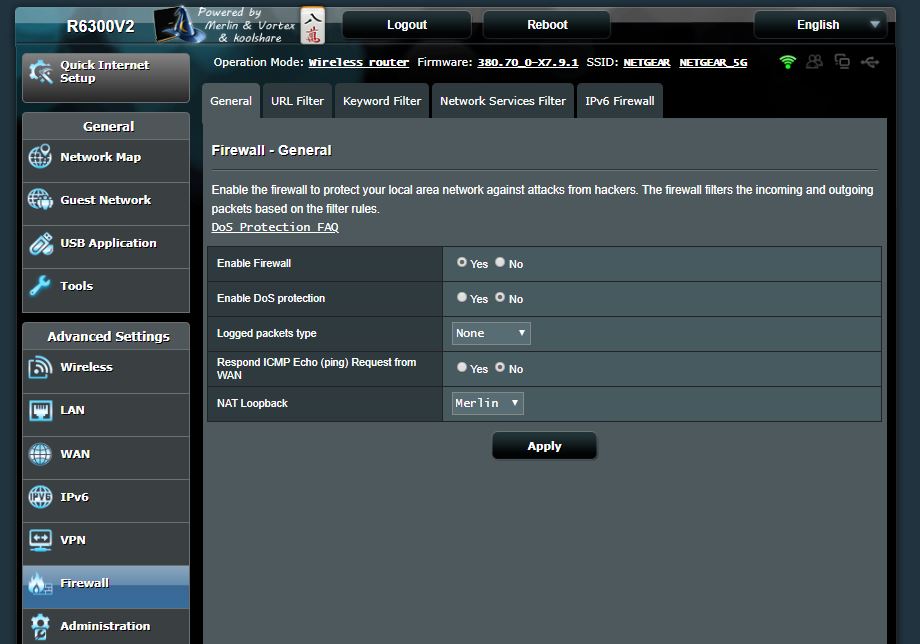
最後に
操作手順度しては前回のファームウェアの最新バージョンにアップデートする手順と同じなので問題なく作業できると思います。
ただ、アップデート後の画面がガラッと変わるので何にも機能としては変わっていないのに満足感は半端なくありますね。
Merlinをインストールしていよいよ次回はShadowsocksやV2RAYのクライアントをインストールしていきます。

